Лабораторна робота
Тема: КОНСТРУЮВАННЯ ОБЧИСЛЕНЬ У СЕРЕДОВИЩІ MATHCAD
Мета: Познайомитися з зовнішнім видом вікна текстового редактору Word. Отримати навички введення тексту, познайомитися з бібліотекою шрифтів, навчитися виділяти і редагувати фрагменти тексту, організовувати пошук та заміну слів, перевірку орфографії.
Література Л-5, Л-10, Л-11.
Теоретичні відомості
Жодна серйозна розробка в будь-якій галузі науки чи виробництва не відбувається без трудомістких математичних розрахунків. Спочатку ці розрахунки виконувалися на програмованих мікрокалькуляторах або за допомогою програм на універсальних мовах програмування, таких як Бейсик чи Паскаль. Поступово для полегшення розрахунків були створені спеціальні математичні комп'ютерні системи.
MathCAD - одна із самих потужних і ефективних математичних систем. Вона дозволяє виконувати як чисельні, так і аналітичні (символьні)обчислення, має напрочуд зручний математично-орієнтований інтерфейс і чудові засоби графіки. Ця новітня система настільки гнучка і універсальна, що може надати неоціненну допомогу в розв'язанні математичних задач як школяру, що осягає початки математики, так і академіку, що працює зі складними науковими проблемами. Система має достатні можливості для виконання найбільш масових символьних (аналітичних) розрахунків і перетворень.
MathCAD - це редактор, який розв'язує рівняння. Коли вводиться текст, рівняння чи графіки в MCAD, то створюється документ, але на відміну від звичайного, MCAD обчислює результати. За допомогою клавіатури можна вводити текст, рівняння та графіки в будь-яке місце екрану. Рух по екрану здійснюється клавішами управління курсором.
MCAD може виконувати як складні обчислення, так і найпростіші (працюючи в режимі калькулятора). Процесор показує рівняння в тому вигляді, в якому вони з'являються в статтях і книгах. Найбільш повно потужність MCAD виявляється під час роботи зі змінними. Визначивши змінні, можна їх використовувати в рівняннях. Для визначення змінної необхідно ввести її ім’я, потім символ двокрапка ":" (на екрані з'являться символи ":=") і присвоїти змінній значення (константу чи арифметичний вираз). Для виправлення помилок під час набору символів використовується клавіша <Backspace>. Для введення тексту до документа використовується символ "подвійні лапки", який вказує, що далі буде вводитися текст (пропонується використовувати шрифти, адаптовані під кирилицю -Cyr). Завершення введення тексту здійснюється за допомогою клавіш руху курсору. Кожне рівняння чи група тексту утворює прямокутну область (region). MCAD - це набір областей. Програма зазвичай не показує розмір областей, але за бажанням при виконанні команди View/Regions (Вид/Границы) переходить до режиму, в якому виводяться границі областей. Обчислювальні рівняння це рівняння, які видають результат обчислень. Для отримання результату виразу вводиться знак дорівнює "=" після введення виразу.
MathCAD має два режими обчислень: автоматичний (команда Math/Automatic Calculation або Математика/Автоматическое вычисление увімкнена) і ручний (відповідна команда вимкнена). В автоматичному режимі, коли редагується рівняння, MathCAD не виконує ніяких перевірок і обчислень. Процес обчислення розпочинається в наступних трьох випадках:
■ курсор вийде за межу рівняння ;
■ була натиснута клавіша F9 ;
■ введений знак "=" в кінці рівняння.
Процес обчислень може бути перерваний натисканням <Ctrl>+<Break>.
MathCAD обчислює рівняння і визначає змінні з початку документу (зверху) до його кінця (вниз). Це означає, що визначення змінної впливає на все, що розташовано нижче в документі. Є одне виключення з цього правила обчислення - це глобальні визначення. Глобальні визначення застосовуються для всього документа, не залежно від місця їх появи в документі.
Глобальне визначення виконується наступним чином:
■ уводиться ім'я змінної чи функції;
■ уводиться символ глобального визначення ("тільда" - ~);
■ уводиться вираз, який може містити числа та інші глобально визначені змінні чи раніше визначені змінні.
■ MathCAD допускає такі типи чисел:
■ числа з плаваючою крапкою (наприклад, 6 чи - 3,67);
■ уявні (для завдання вводиться після величини символ і чи j);
■ значення, пов'язані з одиницями виміру (це числа, які пов'язані з одною з розмірностей: довжини, маси, часу або вартості);
■ вісімкові числа (для задання вводиться після величини символ о);
■ шістнадцяткові числа (для задання вводиться після величини символ h).
Комплексні числа задаються виразом при визначенні або отримуються в результаті обчислень. MathCAD має спеціальні функції та оператори роботи з комплексними числами:
re(z) - дійсна частина числа;
im(z) - уявна частина числа;
arg(z) - кут а від осі x в експоненціальному представленні числа;
izi - модуль числа, вводиться iz;
z - число, комплексно спряжене з z.
Одиничні числа в MathCAD називаються скалярами, стовпчик чисел - вектором, прямокутний (табличний) набір чисел - матрицею. Загальна назва для векторів і матриць - масив. Визначивши вектор чи матрицю, в подальшому можна використовувати його ім'я для арифметичних (та інших) операцій подібно звичайній скалярній змінній.
Комбінація <Ctrl>+M створює матрицю чи вектор із n1 рядками та n2 стовпцями (для вектора n2=1) і відводить місця для введення значень елементів масиву. Рух між відведеними місцями при введенні значень здійснюється за допомогою клавіші <Tab>.
Для того, щоб визначити вектор чи матрицю, треба ввести спочатку ім'я змінної, потім символ ":", створити потрібний вектор чи матрицю. Індекс дозволяє організувати роботу з окремими елементами вектора чи матриці. Для введення індексу вектора використовується клавіша "[" (ліва квадратна дужка).
Наприклад: v[2 - другий елемент вектора v.
Для введення індексу матриці використовується також клавіша "[", потім вказується два числа через кому, які вказують рядок і стовпчик.
Наприклад: M[i,j - елемент матриці в і рядку та j стовпці.
Вектор чи матриця зазвичай починаються з індексу 0. Для зміни початкового індексу треба ввести нове значення вбудованої змінної ORIGIN. Наприклад: ORIGIN ~ 1.
MathCAD підтримує вектори або масиви розміром не більше 8000 елементів! Це означає, що не можна створити вектор розміром більше 8 000 000 елементів і квадратну матрицю розміром більше ніж 88 на 88 і будь-яку іншу матрицю, яка містить більше 8000 елементів.
MathCAD містить велику кількість вбудованих функцій. Вони розділені на кілька категорій:
■трансцендентні функції - тригонометричні, показові, гіперболічні, функції Бесселя;
■зрізання та функції закруглення - функції, які добувають яку-небудь частину числа, включаючи дійсну, уявну чи цілу;
■ дискретні перетворення - перетворення Фур'є;
■функції сортування - функції впорядкування з елементів векторів і матриць;
■векторні та матричні функції - функції перетворення матриць і операцій над ними;
■статистичні функції - функції розподілення різних статистик, обчислення різноманітних статистичних характеристик;
■функції обміну даними - набір функцій, який дозволяє зберігати матриці даних у файлі та зчитувати дані з матриць.
Ось деякі з них:
sin (z) - синус;
cos(z) - косинус;
tan(z) - тангенс.
Аргументи чи результат задається в радіанах. Аргументи повинні бути дійсними. Функції повертають результат у діапазоні від 0 до 2π.
Ехр(z) - є в степені z;
ln(z) — натуральний логарифм;
log(z)- десятковий логарифм;
max(М) - максимальний елемент у матриці М;
min(М) - мінімальний елемент у матриці М;
mean(v) - середнє значення даних у векторі v ;
md(x) - випадкове число в діапазоні від 0 до х;
if(cond,z1 ,z2) - z 2, якщо cond = 0, інакше z1 ;
mod(х1,х2) - остача від ділення x1 на х2. Результат має той же самий знак, що і x1.
У наведеному списку, вбудованих функцій:
x, у — дійсні числа;
z - комплексне число;
М – матричний вираз;
v - векторний вираз;
cond - оператор відношення, який повертає значення 0, якщо false, або значення 1, якщо true. Коли перший аргумент функції if false, то MathCAD не перевіряє другий аргумент. Коли другий аргумент дорівнює true, то MathCAD не обчислює третій аргумент. MathCAD не виявляє помилки в аргументах, що не обчислюються.
Хід роботи
1. Обчислити математичний вираз:![]()
Знак квадратного кореня знайдете, розкривши арифметичну палітру![]() , в кінці виразу треба поставити знак дорівнює "="
, в кінці виразу треба поставити знак дорівнює "="
2. Можна присвоїти значення змінним: а:=1; b:=2.35; р:=π. Введення закінчується клавішею Enter або клацанням миші за межами визначення.
Змінні позначили буквами: а, b, р, але можна використовувати довільний набір символів для позначення змінних. Імена змінних чутливі до регістру. Спочатку вводиться ім'я змінної, потім символ ":" (чи знак =) число або вираз (використовували константу π із арифметичної палітри, Ctrl+p). Синій кут показує поточний операнд виразу, він може бути розширений клавішею "Пробіл". У якості роздільника цілої та дробової частин числа використовується точка. Тепер цими змінними можна скористатись при арифметичних обчисленнях.
:= (двокрапка) - це оператор присвоювання, = (дорівнює) - це команда "Вирахувати".
Обчисліть:

3. Обчислити для кожного значення х= 1,5,7 наступні функціїУвага!

Необхідно скористатися арифметичною палітрою та кнопкою "Вставити функцію"![]() і копіювати формули, використовуючи кнопки панелі інструментів.
і копіювати формули, використовуючи кнопки панелі інструментів.
Правило видимості:значення змінної доступно правіше та нижче її визначення.
Глобальнізмінні доступні всюди на робочому листі та уводяться знаком ~, наприклад, уведемо N~ 100, отримаємо N≡100.
Якщо хочете змінити кількість знаків результату обчислень після десяткової крапки, це можна зробити в меню Format/ Number.../Displayed Precision (3) (Формат / Результат / Точность отображения) або просто двічі клацнути мишкою по виразу, після чого замінити три на шість. Встановити для значення виразу шість значущих цифр.

Для введення текстового коментарю необхідно ввести знак подвійні лапки", потім вводити текст. При досягненні кінця рядка відбувається автоматичне перенесення на наступний. Текстова область, як і будь-яка інша, може бути переміщена на робочому листі або скопійована до буфера обміну. Маркери текстової області дозволяють змінювати її розмір.
4. Змінній може бути присвоєно значення матриці (вектор-стовпчик - це матриця з одним стовпцем). Для цього використовуємо палітру векторів і матриць.![]()
Наприклад, змінна А є матрицею розміром 3x3, а змінні В - вектор-стовпчик розміром 3x1.
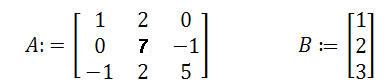
Із матрицями можна виконувати всі допустимі операції: обчислити обернену матрицю, перемножити матриці, додати та відняти. Можна також транспонувати матрицю, виконати вибірку елементів.
Знайдіть

Обернену матрицю отримуємо просто, вказавши -1 ступень, а операцію транспонування обираємо з палітри векторів і матриць.
5. Можна розв'язувати системи рівнянь матричним способом.
Наприклад, система має вигляд
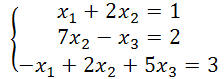
Знак дорівнює вводиться за допомогою <Ctrl+ => або палітри логічних операцій.

Визначитькорені.
6. Розв'яжіть матричним способом системи лінійних рівнянь
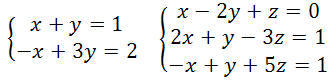
7. Є цікава можливість: за допомогою операції векторизації виконати поелементне обчислення над матрицями (вводиться комбінацією клавіш <Ctrl+ - > або кнопкою палітри Vector and Matrix![]() ). При використанні операції виконуються над кожним елементом вектора незалежно, наприклад:
). При використанні операції виконуються над кожним елементом вектора незалежно, наприклад:

Визначити корені квадратного рівняння для трьох наборів вихідних даних
для трьох наборів вихідних даних

MathCAD має багатий набір убудованих функцій. Більшість з них просто повертає значення, однак є функції, які слугують для управління обчисленнями.
Функція if (умова, оператор1, оператор2) працює так:
Якщо умова виконується, то виконується оператор1, інакше - оператор 2. Умова = , < , > , ≥ , ≤ , ≠.
Використати, наприклад, функцію if для визначення коренів квадратного рівняння
Значення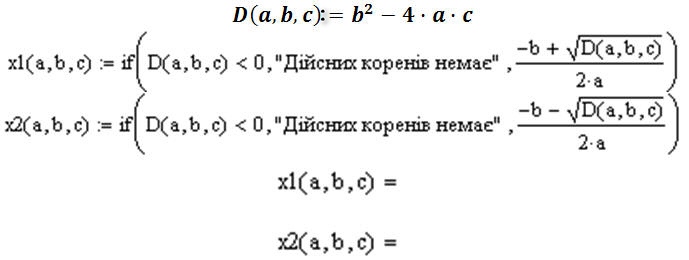
9. Функція Хевісайда Ф(x)=if(x<0,0,1) використовується для електротехнічних розрахунків. Слугує для створення ступеневого імпульсу шириною w, наприклад:
pulse (x,w) :=Ф(х)- Ф (х-w)
w:=1
x:=-4,-3.9..4
Побудуйте графік функції.
Ф вибираємо на палітрі грецьких символів.
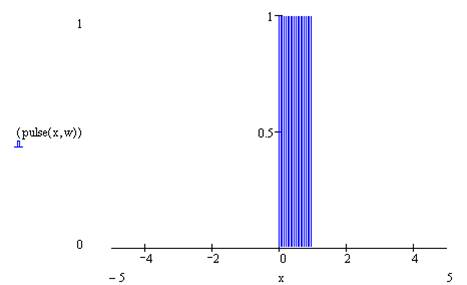
У властивостях графіка ви повинні поставити наступні властивості:
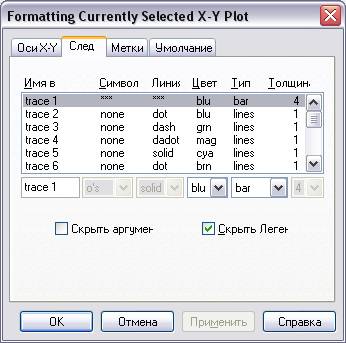
10. Дельта символ Кронекера δ(m,n):=if (m=n,1,0).
Визначте δ(1,1) та δ(1,0)
За допомогою цієї функції нескладно створити одиничну матрицю, наприклад:
n: =4
i:=0..n
j:=0..n
a
i,j:= δ(i,j)
або на оберненій діагоналі
bi,j:= δ( n-i , j )
Визначитиатаb
Відповідь :
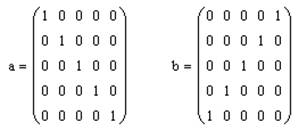
11. Обчислити функцію

Питання для самоперевірки
1. Призначення редактора MathCAD.
2. Можливості програми.
3. Призначення символу ":" в MathCAD.
4. Що містить документ MathCAD?
5. Коли розпочинається процес обчислення в MathCAD?
6. Як припинити процес обчислень?
7. Що таке глобальне визначення?
8. Які типи чисел допускає MathCAD?
9. Що таке "масив даних"?
10.3а допомогою якого символу вводяться елементи масиву, наприклад, а1b1,2?
11.Чим відрізняються символи ":" та ":="?
12. 3а допомогою якого символу визначаються інтервальні змінні?
13. Скільки елементів має максимально допустимий масив?
14. Як викликається вбудована функція?
15.Яким знаком розділяються аргументи функції?